El proceso de eliminación en Mac OS X difiere significativamente del de Microsoft Windows. Este sitio web puede ayudarlo a comprender los fundamentos del mantenimiento del sistema y guiarlo a través de la complejidad de los problemas de eliminación. Si es nuevo en las computadoras Mac, aproveche la oportunidad de aprender algo nuevo. Ahora veremos cómo desinstalar BitTorrent Mac correctamente.
Eliminar aplicaciones innecesarias de su mac sigue siendo una de las formas más sencillas de acelerar su dispositivo. Es donde reside todo para funcionar, consumiendo una parte de los recursos de hardware, como el espacio del disco duro y la memoria. Entonces, una cosa es segura: tener demasiados archivos basura en su computadora lo ralentizará y se acumularán durante la operación. Si no los trata con regularidad, surgirán problemas.
Contenido: Parte 1. Cómo desinstalar BitTorrent correctamenteParte 2. Cómo desinstalar BitTorrent en Mac manualmenteParte 3. Cómo desinstalar BitTorrent en Mac automáticamenteParte 4. Conclusión
Parte 1. Cómo desinstalar BitTorrent correctamente
BitTorrent es una herramienta de intercambio de archivos peer-to-peer (P2P) que se puede descargar y usar en Mac OS X. Se conecta fácilmente con la web y permite a los usuarios descargar rápidamente activos digitales de alta calidad como películas, juegos y música. Si necesita desinstalar BitTorrent en Mac por alguna razón, asegúrese de hacerlo de la manera correcta:
- El programa debe dejar de ejecutarse por completo en el dispositivo Mac.
- El proceso de eliminación de BitTorrent se realiza correctamente.
- Todos los archivos de BitTorrent se han limpiado a fondo, sin dejar rastro.
¿Por qué otros usuarios no pueden desinstalar BitTorrent?
Aunque puede parecer que desinstalar BitTorrent en una Mac no es tan difícil, algunos usuarios han experimentado dificultades. Experimentan problemas como que el software no se elimine de la manera más general (arrastrarlo a la papelera) o que los archivos instalados del programa no se eliminen por completo. Si está buscando una solución simple para evitar estos problemas y desinstalar BitTorrent en Mac, siga los pasos a continuación.
Parte 2. Cómo desinstalar BitTorrent en Mac manualmente
La mayoría de las aplicaciones de Mac OS X son paquetes que contienen todos, o al menos la mayoría, de los archivos necesarios para ejecutar la aplicación, lo que los hace autónomos. A diferencia de los usuarios de Windows que deben utilizar el panel de control para desinstalar programas, los usuarios de Mac pueden arrastrar cualquier aplicación no deseada a la Papelera y comenzará el procedimiento de eliminación.
A pesar de esto, debe tener en cuenta que la transferencia de una aplicación desagregada a la Papelera dejará algunos de sus componentes en su Mac. Puede desinstalar BitTorrent manualmente en Mac siguiendo estos pasos:
1. Salir de los procesos de BitTorrent
Debe cerrar BitTorrent y finalizar todos sus procesos antes de eliminarlo. Si está congelado, presione Cmd + Opt + Esc, elija BitTorrent de las opciones emergentes y haga clic en Forzar salida para finalizar el software.
Seleccionar Todos los procesos desde la opción desplegable en la parte superior de la ventana en Activity Monitor, encontrado en el Utilities carpeta en Launchpad. Selecciona el Procesos relacionados con BitTorrent en la lista, haga clic en el Dejar Procese el icono en la esquina izquierda de la ventana y haga clic en Salir en el cuadro de diálogo emergente (si eso no funciona, intente Forzar salida).
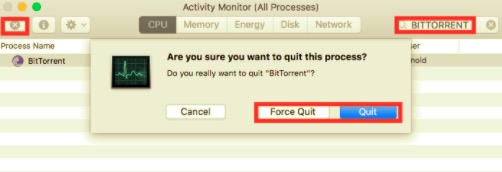
2. Desinstale BitTorrent usando la Papelera
Para eliminar BitTorrent, abra el Applications en el Finder, búsquelo y arrástrelo a la Papelera (en el dock). Puede hacer clic en el icono y moverse a la Papelera presionandoCmd + Delo elija el Archivo y Mover a la papelera.
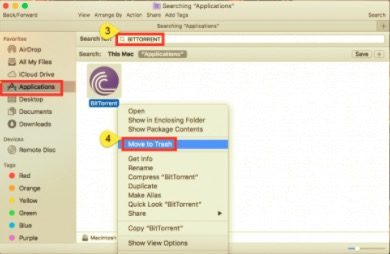
3. Eliminar todos los archivos relacionados de BitTorrent
Vaya a la barra de menú del Finder, abra el menú "Ir" y seleccione la entrada: | Vaya a Carpeta ... y escriba la siguiente ubicación para la carpeta Soporte de aplicaciones: ~/Library
Elimine todos los elementos relacionados con BitTorrent de la carpeta Biblioteca. Los archivos de soporte de BitTorrent se pueden encontrar en los siguientes directorios:
~/Library/Application Support/BitTorrent Web~/Library/Preferences/com.bitTorrent.btweb.plist~/Library/Caches/com.bittorrent.BitTorrent~/Library/LaunchAgents/com.bittorrent.plist
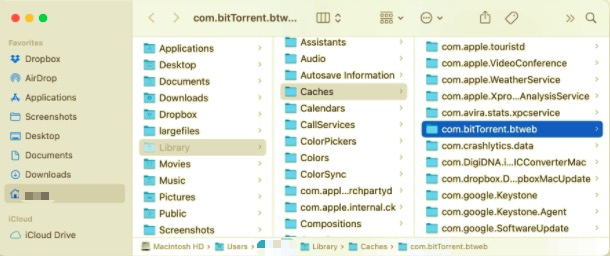
4. Vacíe la papelera para completar la desinstalación
Vacíe la Papelera y reinicie Mac una vez que haya eliminado todos los archivos de servicio de BitTorrent. BitTorrent se desinstalará por completo de su Mac.
Parte 3. Cómo desinstalar BitTorrent en Mac automáticamente
Sin duda, eliminar aplicaciones en un sistema Mac es considerablemente más fácil que en una computadora con Windows. Sin embargo, eliminar manualmente BitTorrent y eliminar por completo todos sus restos puede parecer tedioso y lento para los nuevos en OS X. ¿Por qué no intentar un método más fácil y rápido para deshacerse de él por completo?
Si desea ahorrar tiempo y energía al desinstalar BitTorrent, o si tiene problemas para eliminarlo a la Papelera, o si no está seguro de qué archivos o carpetas están asociados con BitTorrent, puede usar un desinstalador externo especializado. . Se recomienda encarecidamente que utilice PowerMyMac para desinstalar BitTorrent en Mac con unos pocos clics.
PowerMyMacEl desinstalador es una poderosa herramienta que puede ayudarlo a eliminar por completo programas no deseados, corruptos o incompatibles de su Mac. Esta aplicación te ayudará ahorrar tiempo porque en lugar de buscar y buscar los archivos relacionados en diferentes carpetas, el Desinstalador de PowerMyMac hará la tarea por usted. Ahora, veamos cómo funciona el proceso de eliminación de BitTorrent.
- Descargue PowerMyMac, instale e inicie la aplicación.
- Para que la aplicación comience a escanear todos los programas ya instalados en su Mac, elija desinstalador y entonces Escanear.
- Una vez que se completa el escaneo, aparece una lista de todos los programas en el lado izquierdo de la pantalla Desinstalar. Encuentre su aplicación no deseada en esa lista, o coloque su nombre en el cuadro de búsqueda de la esquina superior derecha para encontrarla rápidamente.
- Cuando selecciona una aplicación de esa lista, los archivos asociados con ella se mostrarán en el lado derecho. Simplemente elija los elementos no deseados y haga clic en el Energia botón; las aplicaciones, así como sus archivos asociados, serán eliminados.
- Una "Limpieza completadaAparecerá una ventana emergente que informa cuántos archivos se han limpiado y cuánto espacio hay ahora disponible en su disco duro.

Parte 4. Conclusión
Cuando tienes una PC con Windows, desinstalar programas no deseados es simple, pero como has observado, es una historia diferente cuando tienes una Mac. Algunos programas o aplicaciones de Mac son aún más difíciles de eliminar del dispositivo. El artículo abordó cómo desinstalar BitTorrent en Mac tanto manualmente como con una aplicación.
Sin embargo, la desinstalación manual de BitTorrent puede llevar mucho tiempo y ser inconveniente para usted. Muchos usuarios tienen problemas para encontrar archivos relacionados con BitTorrent. Es por eso que es más eficiente utilizar un programa que pueda eliminar la aplicación y cualquier archivo asociado con solo unos pocos clics. Este artículo explica cómo usar Desinstalador de PowerMyMac para eliminar BitTorrent y archivos relacionados. Ahora puede estar tranquilo sabiendo que todos los archivos no deseados se han eliminado de su Mac mediante este método.



